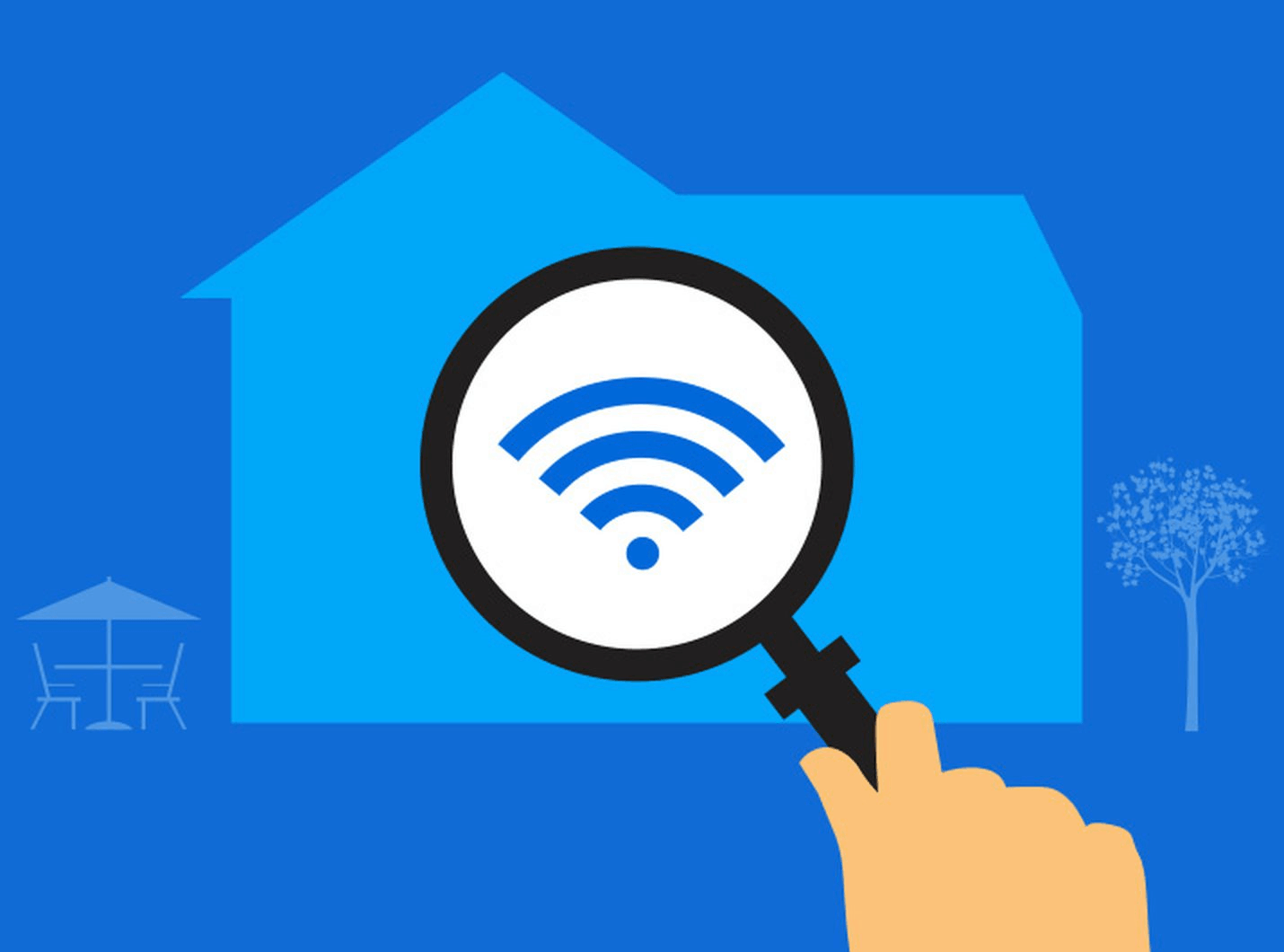مەزمۇن جەدۋىلى
WiFi بىخەتەرلىكىڭىزنى يېڭىلاشنى خالامسىز؟
ياخشى ، سىز ئۈچۈن تەلەيلىك ، ئۆگىنىشىڭىز كېرەك ئەمەس. گەرچە ، بىز بىرىنچى قەدەمنى بىر ئاز مۇرەككەپ دەپ بىلىشىمىز كېرەك.
WiFi بىخەتەرلىكى سىز ئويلىغاندىنمۇ مۇھىم. ئۇ رۇخسەتسىز كىشىلەرنىڭ سىمسىز تورىڭىزغا كىرىپ سانلىق مەلۇماتلىرىڭىزنى ئوغرىلىشىنىڭ ئالدىنى ئالىدۇ.
بىز بۇ يازمىدا ئوخشىمىغان WiFi بىخەتەرلىك تىپلىرى ۋە بىخەتەرلىك ھالىتىنى WiFi نى قانداق ئۆزگەرتىمىز. مېھمان بىلەن ئاممىۋى تور بىخەتەرلىكىنىڭ پەرقىنى مۇلاھىزە قىلىمىز.
بۇنىڭدىن باشقا ، بىز روتېرنىڭ ئارقا ئىشىكىنى تاقاش ۋە WiFi پارول خاككېرلىرىدىن قانداق قوغداشنى ئۆتىمىز.
بىخەتەرلىك ھالىتىنى ئۆزگەرتىش WiFi
بىخەتەرلىك ھالىتىڭىز WiFi غا ئۆزگەرتىش كىرگۈزۈشتىن بۇرۇن ، WiFi روتېرنىڭ كىملىكى ۋە پارولىڭىزنى زىيارەت قىلىشىڭىز كېرەك. بەختكە قارشى ، كۆپىنچە كىشىلەر ئۆزلىرىنىڭ WiFi روتېرلىرىنى تور مۇلازىمىتى بىلەن تەمىنلىگۈچىلەر تەرىپىدىن قۇرغان بولۇپ ، WiFi روتېرنىڭ كىملىكى ۋە مەخپىي نومۇرىنى ناھايىتى ئاز بىلىدۇ.
ئەگەر مۇلازىمەت تەمىنلىگۈچىڭىز ئۇلارنىڭ بىخەتەرلىكى ۋە تەڭشىلىشى بىلەن ھورۇن بولسا ، يېتەكلىگۈچىڭىزنىڭ كىملىكى ۋە پارولىنى گۇگۇلغا ئىشلىتەلەيسىز.
تور مۇلازىمىتى تەمىنلىگۈچىگە تېلېفون قىلىپ ، ئۇلاردىن WiFi روتېرغا كىملىك ۋە پارول سوراشنى تەۋسىيە قىلىمىز. لازىملىق ئۇچۇرغا ئېرىشكەندىن كېيىن ، ئۇنى تور كۆرگۈچىڭىزنىڭ ئىزدەش بالدىقىغا كىرگۈزۈپ ، يېتەكلىگۈچىڭىزنىڭ تور كۆرۈنمە يۈزىگە كىرىڭ.
يېقىندا ، تور سىستېمىسى كۈنسېرى كۈچىيىۋاتقان روتېرغا ئايلاندىتېخنىكا. تور سىستېمىسى ئىككى ياكى ئۈچ ئۈسكۈنىنى ئىشلىتىپ سىمسىز تورىڭىزنىڭ دائىرىسىنى ئاشۇرۇشقا ياردەم بېرىدۇ.
بەختكە قارشى ، توركۆرگۈڭىز ئارقىلىق تور سىستېمىسىنى زىيارەت قىلالمايسىز. قانداقلا بولمىسۇن ، ئۇلارنى كۆچمە ئەپ ئارقىلىق باشقۇرغىلى بولىدۇ. يېتەكلىگۈچ مەخپىي نومۇرىنى ئۆزگەرتىش ئۈچۈن ، ئەپ ۋە id / پارولنى زىيارەت قىلىشىڭىز كېرەك.
يېتەكلىگۈچنى زىيارەت قىلغاندىن كېيىن ، پارولنى ئۆزگەرتىشىڭىز كېرەك.
يېڭى پارولىڭىز بەك مۇرەككەپ بولۇشى ناتايىن. ئۇنىڭ كەم دېگەندە 10 ھەرپ بارلىقىغا كاپالەتلىك قىلىڭ. ئۇنىڭ ئۈستىگە ، ئەگەر ئۇ لۇغەتكە تەۋە بولمىغان سۆزلەرنى ئۆز ئىچىگە ئالسا ، پارولىڭىزنىڭ بىخەتەرلىكىنى ياخشىلاشقا ياردەم بېرىدۇ.
قاراڭ: سامسۇڭ WiFi نى كومپيۇتېرغا قانداق ئۇلاش كېرەكپارولنى يېزىپ روتېرنىڭ ئاستىغا لېنتىغا چاپلاشقا ياردەم بېرىدۇ. بۇنداق بولغاندا ، قانداقتۇر ئۇنتۇپ قالسىڭىز ، روتېرنىڭ ئاستىدىن تەكشۈرسىڭىز بولىدۇ.
WiFi بىخەتەرلىكنىڭ تۈرلىرى
WiFi روتېر ھەققىدە بىلىشكە تېگىشلىك بىرىنچى ئىش شۇكى ، G ، N ۋە ac دىن ئىبارەت ئۈچ خىل بولىدۇ. G تىپلىرى ئەڭ ئاستا ، ac تىپلىرى ئەڭ تېز. ئادەتتە ، بىخەتەرلىك ئۈچ خىلنىڭ ھەممىسىگە ئوخشاش ئىشلەيدۇ.
WiFi بىخەتەرلىكىنى تىلغا ئالغاندا ئەستە تۇتۇشقا تېگىشلىك ئىككى ئاساسلىق ئىش بار. بىرىنچىسى ، سانلىق مەلۇماتلارنى ھاۋاغا يەتكۈزۈشتە ئىشلىتىلىدىغان مەخپىيلەشتۈرۈشنىڭ تىپى. ئىككىنچىدىن ، سىزنىڭ WiFi تورى ئۇلىنىشىڭىزنىڭ مەخپىي نومۇرى. قانداقلا بولمىسۇن ، ۋاقىتنىڭ ئۆتۈشىگە ئەگىشىپ ئۇ ياخشىلاندى ، ئۈچىنچىسىھازىرقى نەشرى تېخىمۇ كۈچلۈك.
بىرىنچى نەشرى سىملىق تەڭداشسىز مەخپىيەتلىك ياكى WEP دەپ ئاتىلىدۇ. بۇ نەشرى بىر قەدەر ئاجىز ھەم بىخەتەرلىككە دەخلى-تەرۇز قىلىشقا ئاسان بولغاچقا ، ئۇنى ئېنىق ئوتتۇرىغا قويۇشىڭىزنى تەۋسىيە قىلىمىز.
ئىككىنچى نەشرى WiFi قوغدىلىدىغان زىيارەت ياكى قىسقا ۋاقىت ئىچىدە WPA دەپ ئاتىلىدۇ. گەرچە بۇ نەشرى ئىلگىرىكىگە قارىغاندا خېلىلا كۈچلۈك بولسىمۇ ، ئەمما ۋاقىت ۋە تېخنىكا تەرەققىياتىغا ئاساسەن بۇ نەشرىدە چىڭ تۇرۇش بىر قەدەر خەتەرلىك. (WPA نىڭ 2-نەشرى). TKIP ، AES ۋە CCMP.
WPA2 ئاساسەن بىخەتەرلىك گۇۋاھنامىسى پروگراممىسى بولۇپ ، ئۇنىڭدا بىر قانچە مەخپىيلەشتۈرۈش تاللانمىلىرى بار. ئىلغار شىفىرلاش ئۆلچىمى (AES) ۋە ۋاقىتلىق ئاچقۇچلۇق سەمىمىيەت كېلىشىمنامىسى (TKIP) ئىككى ئاساسلىق تاللاش.
TKIP دەسلەپتە كونا ۋە تېخىمۇ ئاجىز WEP نىڭ ئورنىنى ئېلىش ئۈچۈن لايىھەلەنگەن. بەختكە قارشى ، بۇ مەخپىيلەشتۈرۈش ئۇسۇلى يەنىلا بىر قەدەر ئاجىز.
سىز ئۈچۈن ئەڭ ياخشى تاللاش AES بولۇپ ، بۇ كېلىشىم CCMP ئىشلىتىدىغان شىفىر. WiFi يېتەكلىگۈچنىڭ تەڭشىكىنى تەڭشىمەكچى بولغاندا ، ئەڭ ياخشىسى ئۇنى WPA2-AES قىلىپ تەڭشىڭ.
TKIP ، WPA ۋە WEP دىن يىراق تۇرۇشقا تىرىشىڭ ، چۈنكى بۇ مەخپىيلەشتۈرۈش تاللانمىلىرى KRACK ھۇجۇمىغا ئاسان ئۇچرايدۇ.
ئەگەر سىزنىڭWiFi روتېر ئەڭ يېڭى ، WAP2 نى تاللىغاندا ئاپتوماتىك AES ئىشلىتىشى كېرەك. قانداقلا بولمىسۇن ، كونا يېتەكلىگۈچىڭىز بولسا AES بىلەن TKIP ئارىسىدا قولدا تاللىشىڭىز كېرەك.
ئالدىن ھەمبەھىرلىنىدىغان ئاچقۇچلۇق ھالەت ۋە كارخانا ھالىتى
ئويلىنىشقا تېگىشلىك يەنە بىر WiFi بىخەتەرلىك تالونى پارول سانى. كونا يېتەكلىگۈچلەردە PSK (ئالدىن ھەمبەھىرلەنگەن ئاچقۇچ) ھالىتى بىلەن كارخانا ھالىتىنى تاللايسىز. شەخسىي ئائىلە تورى ئادەتتە PSK ھالىتىنى ئىشلىتىدۇ.
كارخانا ھالىتى بىلەن ھەر بىر ئادەمنىڭ ئايرىم ئىشلەتكۈچى كىملىكى ۋە پارولى بولىدۇ. بۇ ئۇسۇل تېخىمۇ كۆپ بىخەتەرلىك بىلەن تەمىنلەيدۇ ، ئەمما تېخىمۇ مۇرەككەپ. ئوخشىمىغان Ids ۋە پاروللارنى ئىز قوغلاش ئۈچۈن ئۇ ئايرىم مۇلازىمېتىر كومپيۇتېرىغا موھتاج.
روتېرڭىز دەرىجىدىن تاشقىرى كونا بولمىسا ، بۇ تاللاشتىن ئەنسىرىمىسىڭىزمۇ بولىدۇ. ھېچ بولمىغاندا شەخسىي ئائىلە ئۇلىنىشىڭىز ئۈچۈن ئەمەس ، بولۇپمۇ كارخانا ھالىتى ئائىلە يېتەكلىگۈچنى بىر تەرەپ قىلىش بەك مۇرەككەپ بولغاچقا.
WiFi پارول ۋە خاككېرلار تور. قانداقلا بولمىسۇن ، ئەگەر ئۇلار سىزنىڭ WiFi پارولىڭىزنى پەرەز قىلالايدىغان بولسا ، ئۇلارنىڭ سانلىق مەلۇماتلىرىڭىزنى زىيارەت قىلىشىنى توسىغىلى بولمايدۇ. . خاككېرلارنىڭ مەخپىيلەشتۈرۈلگەن كۆپەيتىلگەن نۇسخىسىنى تۇتۇش ۋە پارولنى پەرەز قىلىش ئۈچۈن دائىم يۇمشاق دېتال بار.
شۇڭلاشقا ، كۈچلۈك ۋە بىخەتەر WiFi مەخپىي نومۇرى بولۇشى ناھايىتى مۇھىم.WiFi تورى ، ئۇ سىزنىڭ خاككېرلارنىڭ WiFi پارولىڭىزنى بىلىش ئۈچۈن قوللانغان ھەر خىل ئۇسۇللىرىنى بىلىشىڭىزگە ياردەم بېرىشى مۇمكىن. شۇنداق ، چۈنكى خاككېرلارنىڭ بىر خىل ئۇسۇلى لۇغەت سۆزلىرىنى ياكى بۇ سۆزلەرنىڭ ئاددىي ئۆزگىرىشىنى تاللاش. 1>
قاراڭ: ResMed Airsense 10 WiFi تەڭشەش قوللانمىسىخاككېرلارمۇ باشقىلار بۇرۇن ئىشلەتكەن پارولنى ئىشلىتىپ سىناپ بېقىڭ. كۆپ يىللاردىن بۇيان يۈز بەرگەن ھەر خىل سانلىق مەلۇماتلارنىڭ بۇزۇلۇشىغا ئەگىشىپ ، يۇمشاق دېتالنىڭ ئىلگىرىكى WiFi مەخپىي نومۇرىنى پەرەز قىلىشى تەس ئەمەس. بەزى ئالاھىدە يۇمشاق دېتاللار نەچچە مىڭ پەرەز قىلىش ئۈچۈن پەقەت بىر نەچچە سېكۇنت ۋاقىت كېتىدۇ.
كۈچلۈك پارول
ئۇنداقتا ، بۇ خاككېرلاردىن ئۆزىڭىزنى قوغداش ئۈچۈن نېمە قىلىشىڭىز كېرەك؟
بۇ يەردە WiFi پارولىڭىزنى تەڭشىگەندە ئەستە تۇتۇشقا تېگىشلىك بىر قانچە ئۇسۇل بار:
- WiFi پارولىڭىزنىڭ بەك قىسقا ئەمەسلىكىنى جەزملەشتۈرۈڭ. ئەڭ تۆۋەن پارول تەلىپى ئادەتتە 8 ھەرپ بولۇپ ، راستىنى ئېيتقاندا سەل قىسقا. بىز 14 دىن 15 گىچە بولغان ھەرپ-بەلگىلەرنى ئىشلىتىشنى تەۋسىيە قىلىمىز. مەسىلەن ، «ineedmoresleepplease» غا ئوخشاش ئۇزۇن پارولدا يىگىرمە ھەرپ بار ، ئەمما قىسقا 15 ھەرپ «itS.2.hoT.2d4y!».خاككېرلار ۋە ئۇلارنىڭ ئالاھىدە يۇمشاق دېتاللىرىغا قارشى تېخىمۇ كۆپ بىخەتەرلىك بىلەن تەمىنلەيدۇ.
- ئالدىن پەرەز قىلىنغان پارولنى تازىلاشقا تىرىشىڭ. گەرچە تېلېفون نومۇرى ۋە تۇغۇلغان ۋاقتىنى ئەستە تۇتۇش ئاسان بولسىمۇ ، ئەمما ئۇلار خاككېرلارنىڭ ئالدىدا ئانچە كۆپ يەر تۇتمايدۇ. مېھمانلار تورىغا تېلېفون قىلىپ ، زىيارەتچىلەر ۋە مېھمانلارنى تور بىلەن تەمىنلەيدۇ.
مېھمان تورىنى بەك قالتىس قىلىدىغىنى شۇكى ، ئۇلار سىزنىڭ باشقا WiFi ئۇلىنىشىڭىزدىن ئايرىۋېتىلگەن. ئۇلارنىڭ ئاساسلىق WiFi تورىغا ئوخشىمايدىغان SSID ۋە مەخپىي نومۇرى بولۇپلا قالماي ، مېھماندىكى ئۈسكۈنىلەر ئاساسلىق يېتەكلىگۈچكە ئۇلانغان باشقا ئۈسكۈنىلەر بىلەن ئۆز-ئارا تەسىر كۆرسىتەلمەيدۇ. مېھمانلار تورى ، ئۇلار يەنىلا سىزنىڭ ئاساسلىق WiFi ئۇلىنىشىڭىزدىكى سانلىق مەلۇماتلارنى زىيارەت قىلالمايدۇ. IoT ئۈسكۈنىسى بولۇش سۈپىتى بىلەن مېھمان تورىنىڭ بىخەتەرلىكى ئاجىز. .
مېھمان پارولىڭىزنى ئاساسلىق تور پارولىڭىزدەك ئۇزۇن ۋە مۇرەككەپ قىلمىسىڭىزمۇ بولىدۇ. پەقەت بىر قانچە ئالاھىدە ھەرپ-بەلگىلەر بار قىسقا بىرسى ئامال قىلىشى كېرەك (مەسىلەن ، «++ Kookies ++»).
يەنە ، مېھمان تور مەخپىي نومۇرىڭىزنىڭ ئوخشىماسلىقىغا كاپالەتلىك قىلىڭ.ئاساسلىق تور پارولىڭىزدىن. مېھمان تورىڭىزغا قىسقا ياكى ئوخشىشىپ كېتىدىغان ئاساسلىق تور مەخپىي نومۇرىنى ئىشلەتمەڭ.
مېھمان تورىنىڭ بارلىق نۇقتىسى بىخەتەرلىككە كاپالەتلىك قىلىش.
تورىڭىز ۋە يېتەكلىگۈچ تېخنىكىڭىزغا ئاساسەن ، پارولىڭىزنىڭ تەلەپ قىلىنغان ئۇزۇنلۇقى ئوخشىماسلىقى مۇمكىن. ئۇنىڭ ئۈستىگە ، بەزى يېتەكلىگۈچلەر مەلۇم ۋاقىتتىن كېيىن توشىدىغان ۋاقىتلىق پارول بەلگىلىشىڭىزگە يول قويىدۇ.
قانداقلا بولمىسۇن ، ئەگەر مېھمان تورىڭىز مەڭگۈلۈك بولسا ، ئەڭ ياخشىسى بىخەتەر پارولنى تاللاڭ.
ئاساسلىق تورىڭىزدىكى مەخپىيلەشتۈرۈش تەڭشىكىنى قانداق ئۆزگەرتەلەيدىغانغا ئوخشاش ، مېھمان تورىمۇ سىزگە يول قويىدۇ مەخپىيلەشتۈرۈش تاللانمىڭىزنى ئۆزگەرتىش.
پەقەت WEP ياكى WPA غا ئۇلىنالايدىغان كونا ئۈسكۈنىڭىز بار دېگىن. ئۈسكۈنىڭىزنى ئۇلاش ئۈچۈن مېھمان تورىڭىزدىكى مەخپىيلەشتۈرۈش تەڭشىكىنى ئۆزگەرتەلەيسىز. بۇ سىزنىڭ ئاساسلىق تورىڭىزدىكى تەڭشەكنى ئۆزگەرتەلمەيدۇ ، سانلىق مەلۇماتلىرىڭىزنىڭ بىخەتەرلىكىگە كاپالەتلىك قىلىدۇ. ھەمدە خىزمەت قىلىدىغان ياخشى مۇھىت بارمۇ؟
ياخشى ، سەل ئېھتىيات قىلىشىڭىزنى تەۋسىيە قىلىمىز. كىشىلەر مەخپىي نومۇر قوغدالغان ئاممىۋى WiFi تورىنى بىخەتەر دەپ قارايدۇ. قانداقلا بولمىسۇن ، بۇ ھەمىشە ئۇنداق ئەمەس.
ئاممىۋى تور ئابونتلارنى بىر-بىرىدىن ئايرىمىسىلا ، ئۇ ئۇنچە بىخەتەر ئەمەس.
كىمنىڭ كومپيۇتېرىڭىز ياكى تېلېفونىڭىزدىكى سانلىق مەلۇماتلارنى زىيارەت قىلىشقا ئۇرۇنغانلىقىنى بىلمەيسىزقەھۋەخانىنىڭ ئاممىۋى WiFi. شۇڭا بىخەتەرلىككە خىلاپلىق قىلىش خەۋپىگە دۇچ كەلگەندىن كۆرە ، سانلىق مەلۇمات پىلانىڭىزنى ئىشلىتىشنىڭ ياخشىراق ئىكەنلىكىنى تەۋسىيە قىلىمىز. يېتەكلىگۈچنىڭ ئارقا ئىشىكىنى تاقاڭ.
ئومۇمەن قىلىپ ئېيتقاندا ، كۆپىنچە يېتەكلىگۈچنىڭ ئىككى ئارقا ئىشىكى بار. پارولدىن باشقا ، تور ئۇلىنىشىڭىزنى زىيارەت قىلىشنىڭ يەنە بىر ئۇسۇلى 8 خانىلىق WPS pin كودى ئارقىلىق بولىدۇ.
WPS كودى ئادەتتە WiFi روتېرنىڭ بەلگىسىگە بېسىلىدۇ. شۇڭا ، كىم سىزنىڭ WiFi يېتەكلىگۈچنى كۆرەلەيدۇ ياكى تۇتسا ، WPS كودىنى ئاسانلا كۆرەلەيدۇ ۋە تورىڭىزنى زىيارەت قىلالايدۇ.
بۇنىڭدىن باشقا ، WPS ساندۇقلىرى ئادەتتە بىر قەدەر ئاجىز. بۇ پىن كودلارنى ئېنىقلاش ئۈچۈن 5500 ئەتراپىدا پەرەز قىلىش ئۈچۈن ئالاھىدە خاككېرلىق يۇمشاق دېتال لازىم بولىدۇ. UPnP ياكى ھەممىباب قىستۇرما ۋە قويۇش ئارقىلىق. UPnP بىر يۈرۈش تور كېلىشىمنامىلىرى بولۇپ ، پرىنتېر ۋە كومپيۇتېر قاتارلىق تور ئۈسكۈنىلىرىنىڭ WiFi نۇقتىلىرىنى زىيارەت قىلىشىغا يول قويىدۇ.
ئەگەر ئۇچۇرلىرىڭىزنى يوشۇرۇن خاككېرلاردىن قوغدىماقچى بولسىڭىز ، ئەڭ ياخشىسى يېتەكلىگۈچتىكى UPnP نى چەكلەڭ. UPnP غا ئوخشاش. بۇ ئىقتىدارنى چەكلەش ئەڭ ياخشى.
ئۆگەنمەكچى بولغان WiFi شەرتلىرى
بەزى WiFi ئاتالغۇلىرىدائىم خاتا ياكى ماس قەدەمدە ئىشلىتىلىدۇ ، بۇ دائىم قالايمىقانچىلىقنى كەلتۈرۈپ چىقىرىدۇ. بۇ بۆلەكتە ، بىز بۇ WiFi ئاتالغۇلىرىنىڭ بىر قىسمىنى سۆزلەيمىز.
گۇۋاھنامە ۋە ئۆلچەم
يۇقىرىدا دېيىلگەندەك ، WPA2 بىر گۇۋاھنامە پروگراممىسى. سىز بۇ پروگراممىغا مۇناسىۋەتلىك «ئۆلچەملىك» ياكى «كېلىشىم» دېگەن سۆزنى ئاڭلىشىڭىز مۇمكىن. بۇ ئاتالغۇلار بىردەك ئەمەس. ۋە سىفىرلار
WiFi گۇۋاھنامىسى مەخپىيلەشتۈرۈش كېلىشىمنامىسىنى ئىشلىتىپ بىخەتەرلىك بىلەن تەمىنلەيدۇ. ئاندىن بۇ كېلىشىملەر ئالگورىزىمنى ئىشلىتىپ ، بىخەتەرلىك جەريانىنىڭ قانداق ئېلىپ بېرىلىدىغانلىقىنى بەلگىلەيدۇ. بۇ ھېسابلاش ئۇسۇلى شىفىر دەپ ئاتىلىدۇ.
مەسىلەن ، CCMP شىفىرلاش كېلىشىمنامىسى بولۇپ ، AES ئارقىلىق سانلىق مەلۇماتلىرىڭىزنى بىخەتەر قىلىدۇ.
خۇلاسە WiFi بىخەتەرلىكى. شۇڭلاشقا ، بىخەتەرلىك ھالىتىڭىزنىڭ WiFi نىڭ مۇۋاپىق تەڭشىلىشىگە كاپالەتلىك قىلىشىڭىز كېرەك.
كۈچلۈك WiFi پارولىڭىز بولۇپلا قالماي ، يەنە WiFi تور تەڭشىكىڭىزنىڭ يۇقىرى بىخەتەرلىك بىلەن تەمىنلىشىگە كاپالەتلىك قىلىشىڭىز كېرەك.
سانلىق مەلۇماتلىرىڭىزنى خاككېرلاردىن بىخەتەر قىلىش ئۈچۈن بۇ يازمىدا تەمىنلەنگەن كۆرسەتمىلەرگە ئەگىشىڭ.